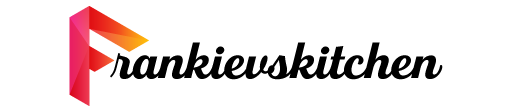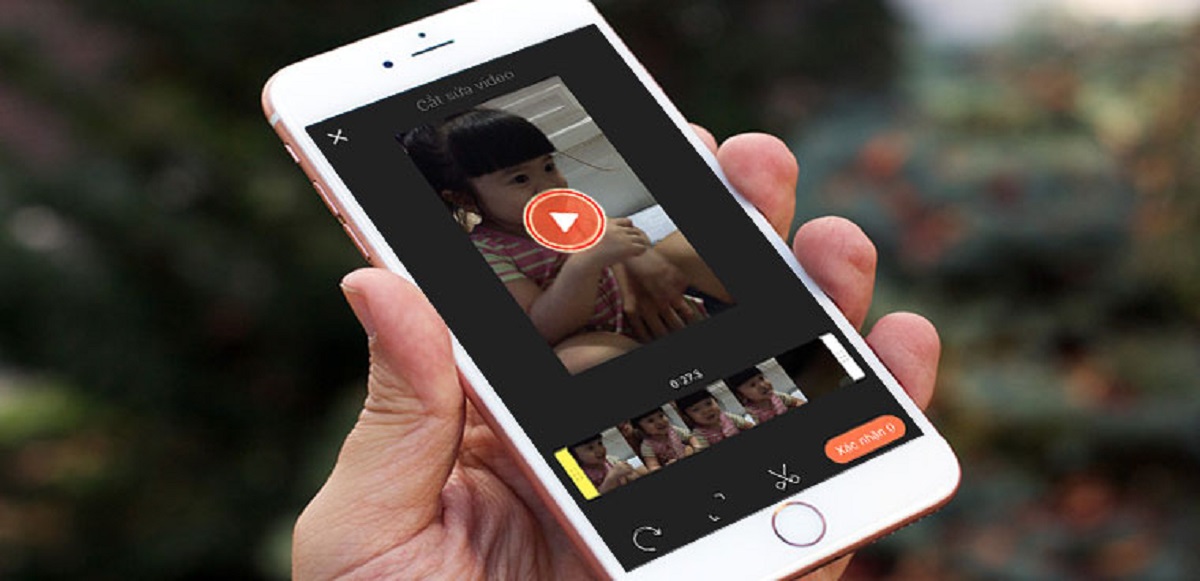Làm thế nào để loại bỏ các Video không mong muốn? Hiện nay, có rất nhiều cách để cắt Video trên điện thoại từ các trang Web và kho ứng dụng. Qua bài viết này, frankievskitchen.com sẽ hướng dẫn bạn biết cách cắt Video trên điện thoại đơn giản nhất!
I. Tổng hợp cách cắt Video đơn giản, nhanh chóng
1. Cắt Video trên trang Web trực tuyến – Clideo

Để bắt đầu, hãy truy cập trang web chính thức của clideo
- Bước 1: Để bắt đầu, hãy truy cập trang web chính thức của clideo. Sau đó nhấp vào “Chọn tệp” hoặc chọn mũi tên xuống để chọn video bạn muốn cắt từ các tệp lưu trữ khác.
- Bước 2: Ở bước này, thao tác cũng rất đơn giản. Bạn cần kéo dài từ đầu đến cuối video mà bạn muốn cắt hoặc nhập một khoảng thời gian trong các hộp Cắt từ, Giây và Từ.
- Bước 3: Khi bạn đã hoàn tất việc chỉnh sửa video và cắt video theo yêu cầu, hãy nhấp vào “Cut and Download” để hoàn tất.
2. Sử dụng Online – Video- Cutter
- Bước 1: Cũng như Clideo, trước tiên bạn cần vào trang chủ của Online-video-cutter để bắt đầu. Nhấp vào Chọn tệp để chọn video bạn muốn cắt hoặc chọn mũi tên xuống để chọn video từ các kho lưu trữ khác.
- Bước 2: Để cắt video, tất cả những gì bạn phải làm là nhập thời gian đầu vào vào ô “Bắt đầu” và nhập thời gian kết thúc vào ô “Kết thúc”. Khi đó, video bạn muốn cắt sẽ được hiển thị.
- Bước 3: Khi bạn đã hoàn thành việc chỉnh sửa video, bước tiếp theo là hoàn thành nó bằng cách nhấp vào “Lưu và tải xuống”. Ngoài ra, trang còn hỗ trợ các tính năng cơ bản như điều chỉnh các tùy chọn tốc độ khung hình, xoay, độ phân giải cho clip sao cho phù hợp. Bạn có thể thực hiện và lưu các chức năng này ở bước 2.
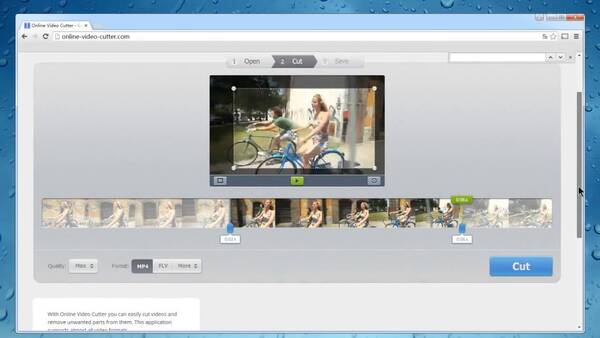
Cũng như Clideo, trước tiên bạn cần vào trang chủ của Online-video-cutter để bắt đầu
3. Sử dụng cắt ghép Video bằng ứng dụng VivaVideo
Cách cắt Video trên điện thoại – Khác với hai phương pháp cắt video trên, phương pháp thứ ba này yêu cầu bạn tải và tải ứng dụng VivaVideo có sẵn trong kho CHPlay trên điện thoại Android. VivaVideo là một trong những ứng dụng chỉnh sửa video đáng tin cậy nhất hiện.
-
Bước 1: Tải ứng dụng VivaVideo. Bấm vào ứng dụng, bấm Chỉnh sửa từ giao diện chính, chọn clip muốn cắt và bấm Tiếp theo.
-
Bước 2: Cắt video trên điện thoại ở bước này. Các hoạt động cũng rất đơn giản. Sau khi nhấp vào Tiếp theo ở bước 1, chọn Cắt và Chỉnh sửa từ thanh công cụ bên dưới. Tiếp theo, kéo dài từ điểm đặt đầu đến điểm đặt cuối cắt.
-
Bước 3: Sau khi chỉnh sửa xong bạn bấm vào chữ V màu cam bên dưới và bấm “Lưu” là xong.

VivaVideo có sẵn trong kho CHPlay trên điện thoại Android
4. App cắt Video có sẵn – Google Photos
Google Photos là trình duyệt ảnh mạnh mẽ của Google cho phép bạn sao lưu ảnh của mình một cách dễ dàng. Hơn nữa, bạn cũng có thể cắt video theo ý muốn trên Google Photos như sau:
-
Bước 1: Tải xuống Google Photos trong CHPlay Store.
-
Bước 2: Mở ứng dụng và chọn video muốn cắt
-
Bước 3: Chọn biểu tượng chỉnh sửa video ở giữa Bước 4: Kéo thả thanh trượt để cắt video theo ý muốn và nhấn “Lưu”. Chờ một lúc để máy tạo video mới (đã cắt). Vậy là bạn đã thành công.

Google Photos là trình duyệt ảnh mạnh mẽ của Google cho phép bạn sao lưu ảnh của mình một cách dễ dàng
5. Cách cắt ghép Video trên điện thoại Android
Trong quá trình sử dụng Android, việc cài đặt thêm một vài ứng dụng chỉnh sửa ảnh, tạo video là điều vô cùng cần thiết. Điều này là do đôi khi bạn có thể cần những bức ảnh đẹp để phục vụ cho nhu cầu giải trí hoặc tải chúng lên mạng xã hội. Dưới đây là các bước tổng hợp cơ bản để cắt video trên Youtube trên điện thoại Android:
- Đầu tiên, bạn vào GooglePlay và tải ứng dụng chỉnh sửa video. Hiện nay, có một số phần mềm chỉnh sửa video phổ biến như Tik Tok, We Video, VivaVideo, VideoShow,… Chúng đều có giao diện dễ nhìn, dễ sử dụng.
- Mở ứng dụng, chọn “Cắt”, sau đó nhấp vào video bạn muốn chọn. Nếu không muốn cắt, bạn có thể bỏ qua bước này. Nhấp vào Chỉnh sửa và chọn từ các chủ đề có sẵn. Văn bản (tiêu đề)…
- Nếu bạn muốn tạo video từ một hình ảnh, hãy chọn chuyển tiếp và ghép các hình ảnh lại với nhau với bất kỳ nhạc nền và hiệu ứng nào bạn thích.
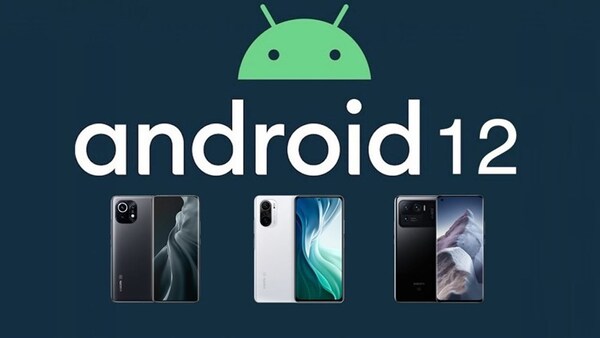
Bạn vào GooglePlay và tải ứng dụng chỉnh sửa video
Tải ứng dụng ghép video trên điện thoại thông minh của bạn thường bao gồm các chủ đề cần thiết như tạo xu hướng, mùa, hiệu ứng điện ảnh, cặp đôi và các cơ hội quan trọng…
Đừng quên tận dụng chúng để tạo ra những video lung linh nhất. Ngoài ra, đối với một số ứng dụng, phiên bản dùng thử có thêm logo của công ty. Logo này sẽ bị xóa khi bạn nâng cấp ứng dụng lên Premium.
6. Hướng dẫn cách cắt ghép Video trên Vivo V21 5G
Vivo V21 5G sở hữu camera với cảm biến chất lượng cao, với độ phân giải lên đến 44MP cho camera trước và thông số lần lượt từ 64MP đến 8MP đến 2MP cho 3 camera sau.
Do đó, khi quay trên điện thoại V21 5G, tùy chỉnh hdr sẽ làm tối các cảnh cần chi tiết như video chất lượng 4K, đồ ăn, phong cảnh, thời tiết,… Ngoài ra, công nghệ ổn định hình ảnh quang học (OIS) cũng góp phần ổn định video, tăng rõ ràng, rung lắc, mờ và nhòe.
Tuy nhiên, vivo V215G cũng đi kèm với tính năng quay video FunVideo. Nhờ tính năng này, việc cắt video YouTube trên điện thoại hay ghép, chỉnh sửa video đều có thể thực hiện trực tiếp mà không cần thông qua các ứng dụng trung gian.
Nếu bạn là người yêu thích video và muốn tạo những clip đẹp mắt mà không cần chỉnh sửa nhiều, bạn có thể tận dụng các tính năng có sẵn trong vivo V215G để tạo nhiều video hơn, chẳng hạn như tua nhanh thời gian (chuyển động chậm, lấy nét theo pha, thêm nhãn AR vui nhộn, v.v. .).
Một điều cần lưu ý là đối với các clip từ các nguồn khác, bạn không thể áp dụng trực tiếp tính năng FunVideo của vivo V215G mà có thể chỉnh sửa nhờ các ứng dụng có sẵn trên GooglePlay.
7. Sử dụng phần mềm trên App Store
Cách cắt Video trên điện thoại – Có rất nhiều ứng dụng không chỉ cho phép bạn cắt video mượt mà mà còn tạo trình chiếu từ ảnh, chèn hiệu ứng nếu bạn muốn và thêm văn bản. Điểm chung của phần mềm hỗ trợ cách cắt video trên điện thoại rất dễ sử dụng.
Tuy nhiên, một số ứng dụng miễn phí, trong khi những ứng dụng khác yêu cầu bạn trả phí lần đầu tiên hoặc khi bạn nâng cấp lên cao cấp. Các tính năng chính của phần mềm này là: Nó có tính năng quay video với nhiều hiệu ứng và bộ lọc đẹp mắt. Chia sẻ giữa các thành viên để tạo clip phù hợp với xu hướng và tạo nên những clip ngắn thú vị.
Thêm âm thanh và hiệu ứng hình ảnh với các chủ đề cài sẵn. Chèn văn bản, lọc, dán video, chèn nhạc, lồng tiếng, chuyển tiếp. Lưu tệp đã chỉnh sửa ban đầu. Xuất video ở các định dạng và chất lượng khác nhau. Chia sẻ video trên các mạng xã hội như Facebook, Instagram, Youtube… Gửi qua e-mail cũng rất hữu ích.
Thêm âm thanh và hiệu ứng hình ảnh với các chủ đề cài sẵn. Chèn văn bản, lọc, dán video, chèn nhạc, lồng tiếng, chuyển tiếp. Lưu tệp đã chỉnh sửa ban đầu. Xuất video ở các định dạng và chất lượng khác nhau. Chia sẻ video trên các mạng xã hội như Facebook, Instagram, Youtube… Gửi qua e-mail cũng rất hữu ích.
Có rất nhiều ứng dụng không chỉ cho phép bạn cắt video mượt mà mà còn tạo trình chiếu từ ảnh
Hiện nay, có rất nhiều cách cắt Video trên điện thoại trên điện thoại, tuy trên đây là ứng dụng chỉnh sửa video đơn giản nhưng rất hữu ích. Nếu bạn biết thêm cách chỉnh sửa video nhanh, gọn và hay thì hãy chia sẻ với chuyên mục mẹo vặt để mọi người cùng biết nhé.